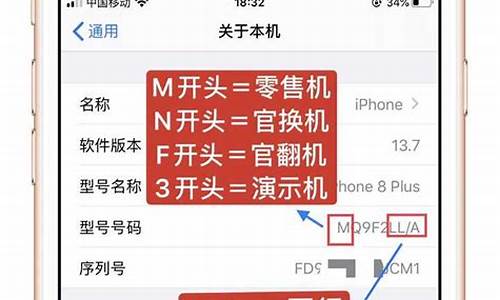正版windows7系统安装光盘_win7光盘安装版安装教程
1.如何识别正版Windows 7系统光盘
2.怎么用系统光盘重装win7系统32位 详细步骤
3.win7原版光盘镜像下载
4.正版win7系统有几张系统安装碟?
5.我电脑没有光驱,但我有一个正版的windows7的光盘.除了外置光驱,我该如何安装?
6.怎么用光盘装win7系统

以光盘安装例
光盘光盘启动后,会出现一个确认光盘启动的屏幕,上面将出现一行英文“Press any key to boot from CD or
DVD......”(意为请按任意键从光盘启动)。此时要注意,DVD后边的小点不只是省略号,而是计时器。小圆点数量会每隔一秒增加一个,如果6个小圆点都出现了还没在键盘上按任何键,光盘启动会取消。
按任意键启动后,系统会加载各种所需文件,在此之后会进入安装程序界面,此时点击下一步继续
点击“现在安装”开始安装过程
耐心等待安装程序启动,一会儿就好 在窗口左下角勾选“我接受许可条款”,然后点击下一步继续选择安装类型,因为现在是全新安装Win7系统,所以选第二项“自定义(高级)”,然后点击下一步继续
选择安装位置,如果当前电脑没有其他系统,选择序号尽量靠前的任意一个可用空间大于20GB的分区;如果您想安装双系统,请避开已有的系统分区,然后选择序号尽量靠前的任意一个可用空间大于20GB的分区;如果您要覆盖已有系统,请确保已有系统分区剩余空间大于20GB;然后点击下一步继续(如果不确定被安装分区内的已有文件是否有用,请不要轻易执行“驱动器高级选项”中的“删除”和“格式化”等操作)
现在正式开始安装,从现在开始到安装结束的20分钟左右时间(根据您电脑配置情况而定)里,您不必操作,耐心等待即可
复制文件后,系统需要重启,可以点击右下角“立即重新启动”,也可以不必管,10秒倒计时后自动重启
第一次重启后的开机动画
此时仍不需要操作,继续耐心等待,稍后再次自动重启
第二次重启的开机动画
经过一段时间的等待后,此时安装进入最后阶段。请输入一个用户名,然后点击下一步继续
设置登录密码,如果不需要可直接点击下一步继续
输入产品密钥,用来激活Win7。如果不想现在输入,可以先点击下一步继续
设置更新方式,建议选择第一项,以便系统得到及时的更新,确保系统安全
设置当前时间,如果没问题的话,点击下一步继续
如果电脑能上网,此时请选择网络类型。如果是个人的电脑,或是家用电脑,请选择第一项“家庭网络”;如果是在工作单位,则选择第二项;如果上述情况都不是,请选择第三项
完成设置后,安装完成,进入Win7系统
如何识别正版Windows 7系统光盘
1、如果你是购买了品牌机,随机可带有正版的操作系统恢复光盘;若不是一般不会带有正版的系统盘,多数为拷贝。
2、要买正版的系统盘花费也不少,在上或一些商店中也可以买得到,但一般很少有人去买,毕竟要花费的银子很多,所以大多数人都是安装了镜像操作系统,几元就搞定了。
3、在网上可以搜索到很多WIN7的安装系统镜像,用刻录机刻成盘后自己能长期使用,费用很低的,如果自己刻过盘,又有相应的设备,那是很简单的。也可以在某个电脑店找人给你刻一张,十元就成。
4、不用担心镜像不能通过正版验证,不能正常更新,现在的系统镜像与原版基本是完全相同的,只是在做这个镜像时加了一些常用的软件如OFFICE办公软件或一些媒体程序什么的,是在使用中能用到的一些应用,可放心使用。
怎么用系统光盘重装win7系统32位 详细步骤
1.显示ghost win7 sp1,是否正常?
完全不正常,由此几乎可判断货。
2.不需要输入序列号就能安装,有可能是正版吗?
不一定,很可能是货。如果你看一遍正版系统的安装过程就会明白:正版系统在安装刚开始的时候便要求你输入序列号。一般只有大客户版才不会要求输入。
3.安装结束后,如何验证是否正版呢?
去微软中国的官方网站。搜索引擎一打便可搜出,带Microsoft字样的网址。当前验证正版完全可以说是鸡肋。因为使用诸如Oem7类型的破解工具进行破解后,依然可以在微软的官方网站上通过验证,这类工具的强悍之处还在于:当你使用微软出品的专门的验证正版的补丁程序进行验证时也可通过验证。所以我想只能通过光盘信息来求证,正版光盘上的编码串号和光盘内圈的IFPI都是关键信息,可以借此追溯源头,不过你这些现象已经不需要求证了,明显货光盘。
4,这种盘有没有可能是正版的OEM的win7介质.
不太可能。正版的OEM系统会有特别的标注,除了在安装时你可以看到,安装过后你依然可以在“计算机”——》“属性”里面看到。
win7原版光盘镜像下载
方法步骤如下:
1、先要准备一个4.7G的DVD空盘,然后刻录一个系统Win7(ios的文件格式)到光盘上。
2、把系统光盘放入光驱中去。
3、在计算机内找到“系统光盘”选择并单击。
4、重启电脑,台式机按DEL键,如果是笔记本一般(按F1或F2或F11)等。
5、用键盘的上下左右键选择BOOT ,再回车 BOOT Device Priority 。
6、把第一启动项的 1st Boot Device 的Hard Deice改成CDROM。
7、按F10,选择OK。
8、提醒点击键盘的任意一个键,这里按了一下回车键。
9、出现Windows 7 安装界面,首先依次选择为中文(简体),中文(简体,中国),中文(简体)-美式键盘,选择好了点击下一步。
10、现在出现协议书,把接受许可条款的勾,勾上了。
11、这里,选择自定义(高级)选项。
12、这里选择第一个分区,类型为系统,再点击下一步(再这之前可以格式我们的第一个分区,在驱动器选项(高级)(A)那里)。
13、等到屏幕黑了,台式机按DEL键,如果是笔记本一般(按F1或F2或F11)等,然后把光碟取出来。
14、用键盘的上下左右键选择BOOT ,再回车 BOOT Device Priority 。
15、第一启动项的 1st Boot Device 的CDROM改成Hard Deice。
16、按F10选择OK即可。
正版win7系统有几张系统安装碟?
win7原版光盘镜像安装后自动识别电脑硬件型号并安装对应驱动程序,安装速度非常快,只需5-8分钟,轻轻松松帮助电脑小白安装好系统。那哪里有该系统下载呢?下面小编就来为大家分享win7原版光盘镜像下载地址。
安装方法:
硬盘一键安装:如何用硬盘安装win7系统
legacyU盘安装:win764位旗舰版u盘安装教程
uefiU盘安装:uefigpt安装win764位系统教程(支持大于4G镜像)
下载地址一、番茄花园ghostwin732位原版安装版v2020.06
番茄花园ghostwin732位原版安装版集合微软JAVA虚拟机IE插件,增强浏览网页时对JAVA程序的支持。兼容电脑的万能驱动助理,可以智能判断硬件类型并安装最兼容的驱动。安装方便快速,支持多种安装方式,支持硬盘安装让安装win7系统简单无比。安装完成后使用administrator账户直接登录系统,无需手动设置账号。自带WinPE微型操作系统和常用分区工具、DOS工具,装机备份维护轻松无忧。未经数字签名的驱动可以免去人工确认,使这些驱动在进桌面之前就能自动安装好。
下载地址二、萝卜家园ghostwin764位硬盘安装版v2018.09
萝卜家园ghostwin764位硬盘安装版用万能ghost封装工具进行封装制作而成,系统经过优化,启动服务经过仔细筛选,确保优化的同时保证系统的稳定。集成最常用的装机软件,集成最全面的硬件驱动,精心挑选的系统维护工具,加上独有人性化的设计,具备良好的兼容性和稳定性,适合台式机、一体机和笔记本电脑安装,支持硬盘直接安装,支持刻盘安装,欢迎广大用户安装体验!
下载地址三、技术员联盟JSYLMGHOSTWIN7X86(32位)旗舰版V2015.04
本系统局域网共享:默认不通。请在开始菜单“程序栏”菜单中找到局域网共享设置工具,运行设置后重启即可。我的电脑右键加入了设备管理器、服务、控制面板、方便大家使用;禁用如关闭错误报告,关闭帮助等一些服务,提高系统性能。保留了在局域网办公环境下经常使用的网络文件夹共享、打印机服务等功能以及部分兼容,同样开启了自带防火墙的支持。添加安装华文行楷、华文新魏、方正姚体、汉真广标等常用字体,是个人、电脑城装机首选!
下载地址四、技术员联盟ghostwin764位纯净旗舰版V2016.06
技术员联盟ghostwin764位纯净旗舰版系统安装盘经过华硕工程师,电脑装机人员严格检测,兼容性好,故障率极低,是一款可信赖的安装盘ISO镜像,拥有足够好的稳定性和兼容性,保证组件完整,精选的优化方案。并更新Windows安全补丁到最新,FlashPlayerIE插件到2016年最新,支持Windows下一键全自动快速备份/恢复系统,维护轻松无忧,自带万能驱动、兼容目前主流电脑及旧电脑,各品牌笔记本。集合微软JAVA虚拟机IE插件,增强浏览网页时对JAVA程序的支持,而且集合微软JAVA虚拟机
下载地址五、番茄花园Ghostwin7sp132位(X86)装机优化版v2014.08
本系统用微软MicrosoftWindows7SP132位旗舰版做母盘,通过正版验证,集成了最新安全补丁!独创全新的系统双恢复模式,解决了某些SATA光驱和有隐藏分区的电脑不能正常安装系统的问题,支持IDESATAUSB光驱安装,解决了其他GHOST系统在部份SATA或有隐藏分区的电脑上无法正常恢复的问题。集成最全面的硬件驱动,精心挑选的系统维护工具,加上番茄花园独有人性化的设计,是您的装机之首选!
下载地址六、萝卜家园WIN7_SP1_X86经典珍藏版
这里为大家带来的这款萝卜家园系统WIN7_SP1_X86经典珍藏版,继承萝卜家园公司系统的安全、稳定、适应三大特点,本系统为经典珍藏版本,经过反复的试用和测试,它稳定的性能和适应性都将是您作为珍藏版本系统下载和使用的理由!
上面就是关于win7原版光盘镜像下载地址啦,有需要的网友欢迎下载安装体验哦。
我电脑没有光驱,但我有一个正版的windows7的光盘.除了外置光驱,我该如何安装?
1.win7系统分以下几个版本:(1).win7Starter简易版 (2).win7Homebasic家庭版 (3)win7Homepremium家庭高级版(4)win7Professiobal体验版 (5)win7Ultimate旗舰版 (6)win7Enterprise(企业版)..六版本都有自己的光盘,所以win7有6块不同的系统碟。
2.windows7旗舰版属于微软公司开发的windows7系列中的终结版本。相比之下windows7旗舰版(终结版)是功能最完善,最丰富的一款了。
3.所以在PC装系统个人推荐win7旗舰版.... 希望能帮到你。
怎么用光盘装win7系统
1、先将你的光盘里的内容复制到你的电脑硬盘里(找台有光驱的电脑,用U盘拷一下就可以了)
2、下载“大超级U盘启动盘制作工具”,将你的U盘制作成启动盘,U盘里不要放任何东西
3、启动电脑,设置成从U盘启动,具体设置方法因电脑而异。
4、设置后,启动过程中选择第一项“运行WINPE安装系统”
5、进入桌面后,运行“WIN系统安装器”,打开刚刚拷贝的系统文件夹里的source目录下的intall文件
(文件路径中只能是英文路径)
6、选择安装的系统版本(光盘上写有)
7、选择安装盘,选中“格式化”,点击“开始安装”,提示格式化盘,格式化
8、系统开始安装,安装完成后提示重启,重启
9、系统安装完成后,安装驱动(可以用驱动精灵安装)
祝你成功!
下面介绍怎样使用光盘安装win7。win7光盘安装系统有两种方法:一是用系统安装盘安装,另一种是系统克隆光盘安装。两种安装方法前者安装过程复杂,时间长,后者安装简单容易。安装过程如下:
一.以win7系统安装盘为例:
1.到电脑城买软件的商店,买一张win7的安装光盘。或者到网上搜索下载win7.iso光盘映像文件刻录成光盘。
2.启动电脑,连续按DEL(笔记本按F2)键进入CMOS,将电脑设置成光驱启动,按F10保存退出;
3.将win7系统盘放入光驱,重新启动电脑,进入光盘安装菜单;
4.根据菜单提示选择安装win7选项,并按提示完成后面的操作,完成系统安装;
5.系统安装后,将主板驱动光盘放入光驱,完成驱动程序的安装;
6.进行常用的应用程序的安装;
通过以上操作基本上就完成了整个操作系统和应用程序的安装,时间大约一小时。
二、以win7克隆光安装盘为例:
1.到电脑城买软件的商店,买一张win7的克隆光盘,你跟售货员一讲他就知道了,最好买一个最新版本的。或者到网上搜索下载win7ghost.iso克隆光盘映像文件刻录成光盘。
2.将电脑设置成光驱启动;
3.将win7系统克隆盘放入光驱,重新启动电脑,进入光盘启动菜单;
4.选择第一项将win7操作系统安装到C盘,并确定,这时电脑将自动完成系统包括驱动程序及常用程序的安装,时间10多分钟;
声明:本站所有文章资源内容,如无特殊说明或标注,均为采集网络资源。如若本站内容侵犯了原著者的合法权益,可联系本站删除。